win8电脑系统时间不同步怎么调整_win8时间校准失败的解决办法
时间:2025-07-24 作者:游乐小编
win8电脑系统时间不同步的解决方法包括:1.检查并调整internet时间同步设置,必要时更换时间服务器;2.确保网络连接正常;3.手动调整时间和关闭自动设置选项;4.确认时区设置正确;5.重启windows time服务;6.检查防火墙是否阻止时间同步;7.更新网卡驱动;8.运行sfc命令修复系统文件;9.排查网络或服务器可用性;10.修改注册表参数以优化同步效果;11.若同步后仍不准,考虑更换主板电池或使用第三方软件。

调整Win8电脑系统时间不同步,关键在于检查时间同步设置、网络连接,以及必要时手动调整。时间校准失败通常与这些因素有关。

解决方案

检查Internet时间同步设置: 右键点击任务栏右下角的时间显示,选择“调整日期/时间”。在弹出的窗口中,切换到“Internet时间”选项卡,点击“更改设置”。确保“与Internet时间服务器同步”被勾选。如果已勾选,尝试更换服务器,例如从time.windows.com改为time.nist.gov,然后点击“立即更新”。有时,Windows自带的服务器可能不稳定,更换一个可以提高成功率。
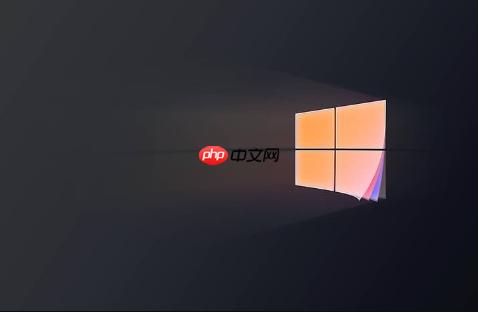
检查网络连接: 确保你的电脑已连接到互联网。时间同步需要通过网络与时间服务器通信。可以尝试打开浏览器,访问任意 ,确认网络连接正常。如果使用的是Wi-Fi,检查Wi-Fi信号强度。
手动调整时间: 如果Internet时间同步失败,可以手动调整时间。在“日期和时间”窗口中,关闭“自动设置时间”和“自动设置时区”选项。然后,点击“更改”按钮,手动设置正确的日期和时间。
检查时区设置: 确保时区设置正确。错误的的时区会导致时间显示不正确。在“日期和时间”窗口中,确认时区设置与你所在的地理位置相符。
重启Windows Time服务: Windows Time服务负责同步系统时间。有时,重启该服务可以解决时间同步问题。按下Win + R键,输入services.msc,打开服务管理器。找到“Windows Time”服务,右键点击,选择“重新启动”。如果服务未启动,则选择“启动”。
检查防火墙设置: 防火墙可能会阻止Windows Time服务与时间服务器通信。检查你的防火墙设置,确保允许Windows Time服务访问互联网。
更新网卡驱动: 虽然可能性较小,但过时的网卡驱动有时也会导致网络连接不稳定,从而影响时间同步。更新你的网卡驱动到最新版本。
运行系统文件检查器 (SFC): 系统文件损坏也可能导致时间同步问题。打开命令提示符(以管理员身份运行),输入sfc /scannow,等待扫描完成。SFC会检查并修复损坏的系统文件。
Win8电脑时间同步失败的常见原因分析
网络问题、服务器故障、系统设置错误、服务未运行,甚至病毒感染都可能导致时间同步失败。要排查问题,需要逐一检查上述因素。
如何判断时间同步服务器是否可用?
可以使用ping命令测试时间同步服务器的连通性。打开命令提示符,输入ping time.windows.com(或你使用的其他时间服务器地址),如果能收到回复,则说明服务器可用。如果ping不通,可能是服务器故障或网络问题。
修改注册表解决Win8时间同步问题
有时候,修改注册表可以解决一些顽固的时间同步问题。打开注册表编辑器(regedit),定位到HKEY_LOCAL_MACHINESYSTEMCurrentControlSetServicesW32TimeConfig。修改以下键值:
AnnounceFlags:设置为5UpdateInterval:设置为100 (十六进制,表示100秒)然后,重启Windows Time服务。请谨慎修改注册表,错误的操作可能导致系统不稳定。修改前最好备份注册表。
Win8时间同步后仍然不准怎么办?
即使时间同步成功,如果电脑硬件时钟存在偏差,时间仍然可能不准。可以考虑更换主板电池,或者使用第三方时间同步软件,这些软件通常提供更精确的时间同步功能。
小编推荐:
相关攻略
更多 - win10暂停更新还是会更新如何办?win10关闭更新后仍然更新的解决方法 07.25
- 0xc000012f错误代码 原因及修复指南 07.25
- 计算机中丢失msvcp140.dll 4种修复方法指南 07.25
- 电脑如何更新驱动 图文教程教你轻松搞定 07.25
- dns网络服务器未响应是什么原因 教你搞定上网难题! 07.25
- 电脑开机无法进入桌面怎么办 分享5种解决方法 07.25
- 华硕主板BIOS功能详解及安全升级操作指南 07.25
- 戴尔笔记本电脑SSD安装及性能优化教程 07.25
热门推荐
更多 热门文章
更多 -

- 神角技巧试炼岛高级宝箱在什么位置
-
2021-11-05 11:52
手游攻略
-

- 王者荣耀音乐扭蛋机活动内容奖励详解
-
2021-11-19 18:38
手游攻略
-

- 坎公骑冠剑11
-
2021-10-31 23:18
手游攻略
-

- 原神卡肉是什么意思
-
2022-06-03 14:46
游戏资讯
-

- 《臭作》之100%全完整攻略
-
2025-06-28 12:37
单机攻略
























